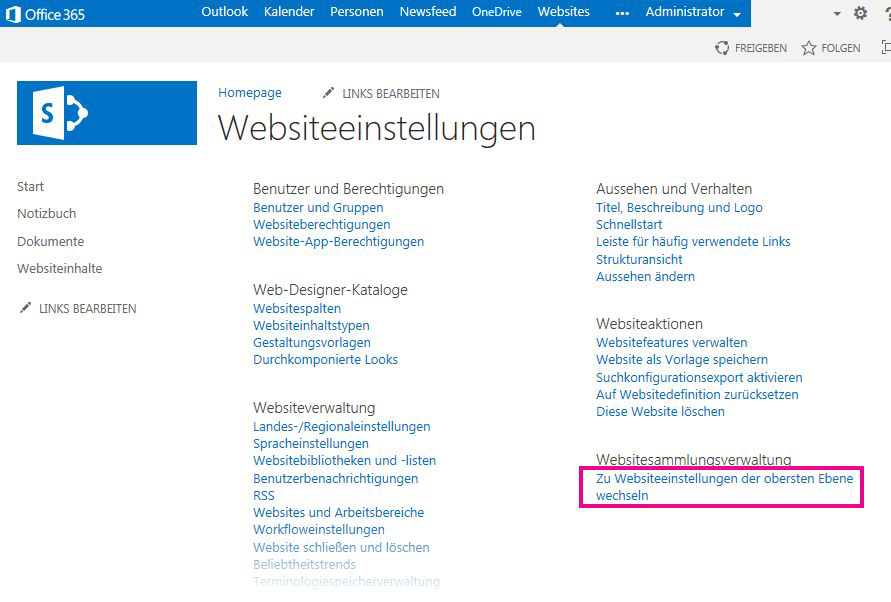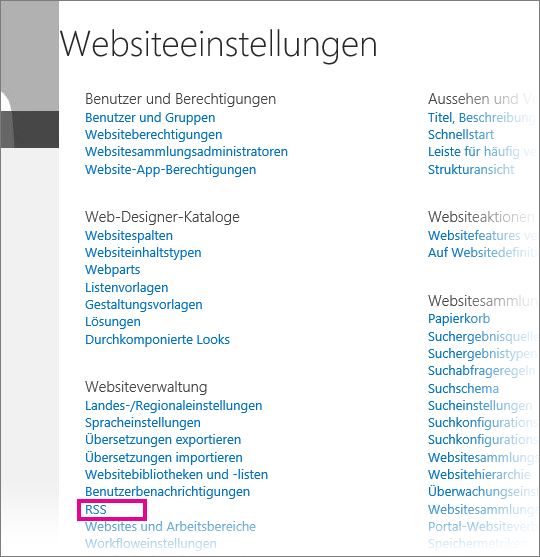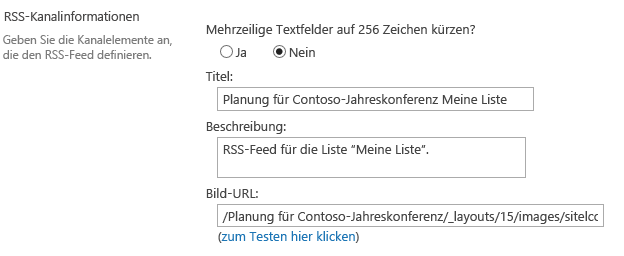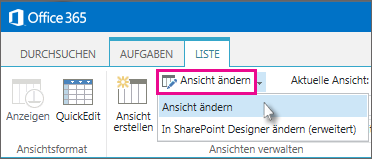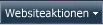Really Simple Syndication (RSS) ist eine Möglichkeit, Nachrichten, Blogs und anderen Inhalt auf einer Website Abonnenten zur Verfügung zu stellen. Wenn RSS aktiviert ist, können RSS-Feeds für Websitesammlungen, Websites, Listen und Bibliotheken verwaltet werden. Welche Möglichkeiten Sie zum Verwalten von RSS-Feeds haben, hängt von Ihren Berechtigungen für die Website ab.
RSS-Feeds auf der Website zulassen
Wenn Ihre Website Teil einesMicrosoft 365-Abonnements ist, werden RSS-Feeds aktiviert, wenn Ihre Website zum ersten Mal erstellt wird. Beachten Sie, dass ein Websitebesitzer RSS für eine Website, Liste oder Bibliothek deaktivieren kann und ein Websitesammlungsadministrator RSS für eine gesamte Websitesammlung deaktivieren kann.
Bevor Sie RSS für eine Websitesammlung verwalten können, benötigen Sie die Berechtigungen des Websitesammlungsadministrators und müssen zur Website auf oberster Ebene der Websitesammlung wechseln. Eine schnelle Möglichkeit, von einer Unterwebsite aus zur Website der obersten Ebene zu gelangen, besteht darin, auf der Seite Websiteeinstellungen den Link Zu Websiteeinstellungen der obersten Ebene wechseln auszuwählen.
-
Wählen Sie auf modernen Kommunikationswebsites in der oberen Menüleiste Websiteinhalte aus, und klicken Sie dann auf Websiteeinstellungen. Wählen Sie auf einer modernen Teamwebsite im linken Bereich Websiteinhalte aus, und klicken Sie dann in der oberen Navigationsleiste auf Websiteeinstellungenwählen Einstellungen
Wenn Websiteeinstellungen nicht angezeigt werden, klicken Sie auf Websiteinformationen und dann auf Alle Websiteeinstellungen anzeigen.
Tipp: Wenn auf der Seite "Websiteeinstellungen" der Link Zu Websiteeinstellungen der obersten Ebene wechseln angezeigt wird, befinden Sie sich auf einer Unterwebsite. Wählen Sie diesen Link aus, um RSS für die Websitesammlung zu verwalten.
-
Wählen Sie auf der Seite "Websiteeinstellungen" unter Websiteverwaltung die Option RSS aus.
Wichtig: Der Link RSS wird auf der Seite Websiteeinstellungen nicht angezeigt, wenn die RSS-Unterstützung für die Websitesammlung nicht aktiviert ist.
-
Wenn Sie RSS nicht für eine ganze Websitesammlung, sondern nur für eine Website verwalten, ignorieren Sie Schritt 3. Aktivieren oder deaktivieren Sie das Kontrollkästchen RSS-Feeds in dieser Websitesammlung zulassen.
Wichtig: Der Abschnitt Websitesammlungs-RSS ist nur verfügbar, wenn Sie Websitesammlungsadministrator sind und sich auf der Website auf oberster Ebene befinden.
-
Aktivieren oder deaktivieren Sie das Kontrollkästchen RSS-Feeds in dieser Website zulassen.
-
Geben Sie im Abschnitt Erweiterte Einstellungen optionale Informationen ein, um Informationen zu Urheberrechten, Redakteuren, Webmastern und Gültigkeitsdauern zu identifizieren.
-
Klicken Sie auf OK.
Verwalten von RSS-Feeds für eine Liste oder Bibliothek
Wenn RSS-Unterstützung für eine Website aktiviert wurde, können Sie RSS-Einstellungen für eine Liste oder Bibliothek verwalten. Wenn Sie RSS auf einer Website oder Unterwebsite aktivieren oder deaktivieren, wirkt sich dies darauf aus, ob Listen in einer Unterwebsite RSS-fähig sind.
-
Wählen Sie in der Liste oder Bibliothek Bibliothek oder Liste aus, je nachdem, wo Sie RSS-Feeds verwalten möchten.
Hinweis: Je nach Listen- oder Bibliothekstyp, für den Sie einen Feed konfigurieren möchten, wird ein anderer Registerkartenname angezeigt. Bei einer Kalenderliste ist es beispielsweise die Registerkarte Kalender.
-
Wählen Sie auf der Seite "Einstellungen" unter Kommunikation die Option RSS-Einstellungen aus.
Wichtig: Der Link RSS-Einstellungen wird nur dann angezeigt, wenn RSS für die Website aktiviert ist.
-
Wählen Sie im Abschnitt RSS aufführen aus, ob RSS für die Liste aktiviert oder deaktiviert werden soll.
-
Wählen Sie im Abschnitt RSS-Kanalinformationen aus, ob Felder mit mehreren Zeilen auf 256 Zeichen gekürzt werden sollen. Sie können einen Titel, eine Beschreibung und eine Bild-URL für die Kanalelemente des RSS-Feeds eingeben.
-
Im Abschnitt Spalten können Sie Spalten in der RSS-Beschreibung ein- oder ausblenden, indem Sie die entsprechenden Kontrollkästchen aktivieren. Geben Sie neben dem Spaltennamen die Zahl für die Reihenfolgenposition der Spalte in der Ansicht ein.
Hinweis: Wenn in dem Feed nur eine Spalte enthalten ist, wird im Feed nur der Spaltenwert im Textkörper des Elements angezeigt. Sind mehrere Spalten im Feed enthalten, besteht der Textkörper des Elements aus den einzelnen Spaltennamen und -werten.
-
Im Abschnitt Eintragsgrenze können Sie die Anzahl von Einträgen und Tagen einschränken, die in einen RSS-Feed aufgenommen werden.
-
Wählen Sie OK aus.
Verfügbarmachen des RSS-Feeds für eine Ansicht einer Liste oder Bibliothek
Die Schaltfläche für das Abonnieren von RSS-Feeds ist auf der Seite Ansicht bearbeiten einer Liste oder Bibliothek ausgeblendet. Viele Benutzer haben keine Berechtigungen für den Zugriff auf diese Seite und können den Feed für eine bestimmte Ansicht nicht abonnieren. Ein Websitebesitzer kann den Link zum RSS-Feed verfügbar machen, damit diese Benutzer abonnieren können. Dabei wird davon ausgegangen, dass RSS für die Website und für die Liste oder Bibliothek aktiviert ist.
-
Wählen Sie in der Liste bzw. Bibliothek entweder Bibliothek oder Liste aus.
Hinweis: Je nach Listen- oder Bibliothekstyp, für den Sie einen Feed konfigurieren möchten, wird ein anderer Registerkartenname angezeigt. Bei einer Kalenderliste ist es beispielsweise die Registerkarte Kalender.
-
Wenn Sie sich noch nicht die Ansicht ansehen, die Sie einen RSS-Feed verfügbar machen möchten, wählen Sie in der Dropdownliste Aktuelle Ansicht die richtige Ansicht und dann erneut Bibliothek oder Liste aus.
Tipp: Wenn Ihr Webbrowser das Abonnieren einer Ansicht zulässt, wird an diesem Punkt möglicherweise eine RSS-Symbolleistenschaltfläche aktiviert (
-
Wählen Sie Ansicht ändern aus, um die Ansicht zur Bearbeitung zu öffnen.
Hinweis: Wenn Diese Ansicht ändern nicht im Menü Ansicht angezeigt wird, verfügen Sie nicht über die Berechtigung zum Bearbeiten der Ansicht und können diese Methode nicht verwenden, um einen RSS-Feed für die Ansicht verfügbar zu machen.
-
Wählen Sie im Abschnitt Name die Schaltfläche RSS aus,
-
Kopieren Sie die URL für die RSS-Feedabonnementseite für diese Ansicht. Sie können diese URL dann auf einer Seite Ihrer Website veröffentlichen, sodass Mitwirkende an der Website den RSS-Feed anzeigen und abonnieren können.
Übersicht
Ein Websitebesitzer kann die RSS-Unterstützung für Folgendes verwalten:
-
Websitesammlungen
-
Websites der obersten Ebene und Unterwebsites
-
Web applications
-
Listen
RSS-Unterstützung ist in der Zentraladministration auf Webanwendungsebene aktiviert. Wenn die RSS-Unterstützung auf dieser Ebene aktiviert ist, ist die RSS-Unterstützung auch standardmäßig auf Websitesammlungsebene aktiviert, aber ein Besitzer der Website auf oberster Ebene kann die RSS-Unterstützung auf Websitesammlungsebene deaktivieren. Alle neuen Websites, die in einer RSS-fähigen Websitesammlung erstellt werden, sind ebenfalls RSS-fähig.
Ob eine der Listen für eine von Ihnen erstellte Unterwebsite standardmäßig RSS-fähig ist, hängt von den Auswahlmöglichkeiten ab, die Sie beim Aktivieren oder Deaktivieren von RSS auf einer Website, Unterwebsite oder einem Arbeitsbereich treffen.
Verwalten von RSS-Feeds für eine Websitesammlung
Wenn rss-Unterstützung in der Zentraladministration aktiviert ist, wird sie standardmäßig automatisch auf Websitesammlungsebene aktiviert. Ein Websitebesitzer der obersten Ebene kann jedoch die RSS-Unterstützung auf Websitesammlungsebene deaktivieren oder erneut aktivieren.
Bevor Sie mit diesem Verfahren beginnen, stellen Sie sicher, dass Sie sich auf der Website der obersten Ebene der Websitesammlung befinden.
-
Klicken Sie auf das Menü Websiteaktionen
-
Klicken Sie auf der Seite Websiteeinstellungen unter Websiteverwaltung auf RSS.
Hinweis: Der RSS-Link wird auf der Seite Websiteeinstellungen nicht angezeigt, wenn die RSS-Unterstützung in der Zentraladministration nicht aktiviert ist.
-
Aktivieren oder deaktivieren Sie auf der Seite RSS im Abschnitt Websitesammlung RSS das Kontrollkästchen RSS-Feeds in dieser Websitesammlung zulassen .
Hinweis: Der Abschnitt Websitesammlungs-RSS ist nur verfügbar, wenn Sie Websitesammlungsadministrator sind und sich auf der Website auf oberster Ebene befinden.
-
Aktivieren oder deaktivieren Sie im Abschnitt RSS aktivieren das Kontrollkästchen RSS-Feeds auf dieser Website zulassen .
-
Geben Sie im Feld Copyright den Text des Urheberrechtshinweises ein, der im RSS-Feed angezeigt werden soll. Abhängig von der Art des RSS-Readers, den Sie zum Anzeigen eines RSS-Feeds verwenden, wird das Copyright möglicherweise am Ende des RSS-Feeds angezeigt oder nicht.
-
Geben Sie im Feld Verwalten Editor den Namen des verwaltender Editors für den RSS-Inhalt ein. Der Name des verwaltender Editors wird unten im RSS-Feed angezeigt.
-
Geben Sie im Feld Webmaster den Namen des Webmasters für den RSS-Inhalt ein. Der Name des Webmasters wird unten im RSS-Feed angezeigt.
-
Geben Sie im Feld Gültigkeitsdauer (Minuten) die Anzahl der Minuten ein, die Benutzer warten sollen, um nach Updates für einen RSS-Feed zu suchen. Die Anzahl der Minuten wird unten im RSS-Feed angezeigt.
-
Klicken Sie auf OK.
Verwalten von RSS-Feeds für eine Liste oder Bibliothek
Wenn rss-Unterstützung in der Zentraladministration und auf Websitesammlungsebene aktiviert ist, können Sie die RSS-Unterstützung für eine Liste oder Bibliothek auf Ihrer Website verwalten.
Hinweis: Der Name der Registerkarte oder Schaltfläche, auf die Sie in diesem Verfahren klicken, variiert je nach Typ der Liste oder Bibliothek, für die Sie einen RSS-Feed erstellen möchten. Bei einer Kalenderliste sind dies beispielsweise die Registerkarten Kalender und Kalendereinstellungen. Wir verwenden Bibliothek als Beispiel für die Einfachheit.
-
Klicken Sie in der Liste oder Bibliothek, für die Sie den RSS-Feed verwalten möchten, im Menüband auf die Registerkarte Liste oder Bibliothek .
-
Klicken Sie in der Gruppe Einstellungen auf die Schaltfläche Bibliothekseinstellungen .
-
Klicken Sie auf der Seite Bibliothekseinstellungen unter Kommunikation auf RSS-Einstellungen.
Hinweis: Der Link RSS-Einstellungen ist nicht verfügbar, wenn die RSS-Unterstützung sowohl in der Zentraladministration als auch auf Websitesammlungsebene nicht aktiviert ist.
-
Wählen Sie im Abschnitt RSS aufführen aus, ob RSS für die Liste aktiviert oder deaktiviert werden soll.
-
Wählen Sie im Abschnitt RSS-Kanalinformationen aus, ob Sie mehrzeilige Felder auf 256 Zeichen abschneiden möchten. Sie können einen Titel, eine Beschreibung und eine Bild-URL für die Kanalelemente des RSS-Feeds eingeben.
-
Im Abschnitt Spalten können Sie Spalten in der RSS-Beschreibung ein- oder ausblenden, indem Sie die entsprechenden Kontrollkästchen aktivieren. Geben Sie neben dem Spaltennamen die Zahl für die Reihenfolgenposition der Spalte in der Ansicht ein.
Hinweis: Wenn in dem Feed nur eine Spalte enthalten ist, wird im Feed nur der Spaltenwert im Textkörper des Elements angezeigt. Sind mehrere Spalten im Feed enthalten, besteht der Textkörper des Elements aus den einzelnen Spaltennamen und -werten.
-
Im Abschnitt Eintragsgrenze können Sie die Anzahl von Einträgen und Tagen einschränken, die in einen RSS-Feed aufgenommen werden.
-
Klicken Sie auf OK.
Konfigurieren des RSS-Feeds für eine Ansicht einer Liste oder Bibliothek
Wenn RSS-Unterstützung in der Zentraladministration und auf Websitesammlungsebene aktiviert ist, können Sie die RSS-Unterstützung für eine Ansicht einer Liste oder Bibliothek verwalten.
Wenn Sie im Abschnitt Elementlimitdie Option Limit the total number of items returned to the specified amount auswählen, wird dem RSS-Feed ein zusätzliches Eigenschaftentag <treatAs>Liste</treatAs> hinzugefügt. Dieses Tag gibt an, dass RSS-Leser den Feed als Liste behandeln, deren gesamte Inhalte im Feed vorhanden sind, und nicht als Feed, der nur kürzlich hinzugefügte oder geänderte Elemente enthält. Weitere Informationen zu RSS-Listenerweiterungen finden Sie im XML Developer Center auf MSDN.
Wichtig: In öffentlichen Ansichten können Benutzer die Seite Ansicht bearbeiten nicht sehen, sodass ein Websitebesitzer den Link zum RSS-Feed verfügbar machen sollte. Dies ist wichtig, wenn der Websitebesitzer die Ansicht explizit für RSS erstellt.
-
Klicken Sie in der Liste oder Bibliothek, die Sie abonnieren möchten, im Menüband auf die Registerkarte Bibliothek oder Liste .
Hinweis: Der Name dieser Registerkarte variiert je nach Typ der Liste oder Bibliothek, für die Sie eine Warnung erstellen möchten. Bei einer Kalenderliste ist es beispielsweise die Registerkarte Kalender.
-
Öffnen Sie die Ansicht, die Sie abonnieren möchten, indem Sie die Ansicht aus der Dropdownliste in der Gruppe Ansichten verwalten auf dem Menüband auswählen.
Tipp: Wenn Sie in Ihrem Webbrowser eine Ansicht abonnieren können, wird an diesem Punkt möglicherweise eine RSS-Symbolleistenschaltfläche aktiviert. Wenn ja, können Sie möglicherweise darauf klicken, um die Ansicht direkt zu abonnieren. Wenn dieses Feature nicht verfügbar ist, können Sie die in der restlichen Vorgehensweise beschriebenen Schritte ausführen.
-
Klicken Sie auf Ansicht ändern, um die Ansicht zur Bearbeitung zu öffnen.
Hinweis: Wenn Diese Ansicht ändern nicht im Menü Ansicht angezeigt wird, sind Sie nicht berechtigt, die Ansicht zu bearbeiten, und daher können Sie diese Methode nicht verwenden, um den RSS-Feed der Ansicht zu abonnieren.
-
Klicken Sie im Abschnitt Name auf die Rss-Schaltfläche
-
Kopieren Sie die URL für die RSS-Feedabonnementseite für diese Ansicht. Sie können diese URL dann auf Ihrer Website veröffentlichen, damit Mitwirkende Ihrer Website den RSS-Feed anzeigen und abonnieren können.